Laukai ir valdikliai¶
Laukai struktūruoja duomenų bazės modelius. Jei įsivaizduosite modelį kaip lentelę ar skaičiuoklę, laukai yra stulpeliai, kuriuose duomenys saugomi įrašuose (t.y. eilutėse). Laukai taip pat apibrėžia duomenų tipą, kuris juose saugomas. Kaip duomenys pateikiami ir formatuojami naudotojo sąsajoje (angl. UI - User Interface), yra nurodoma jų valdikliu.
Iš techninės pusės sistemoje Odoo yra 15 laukų tipų. Tačiau Studio galite rinktis iš 20 laukų, kadangi kai kurie laukų tipai yra prieinami daugiau nei vieną kartą su skirtingu numatytuoju valdikliu.
Paprasti laukai¶
Paprasti laukai turi pagrindines vertes, tokias kaip tekstas, skaičiai, failai ir pan.
Pastaba
Nestandartiniai valdikliai, kai jie yra prieinami, pateikiami kaip sąrašo punktai žemiau.
Aš suprantu. Prašau duokite man tekstą.¶
Laukas Tekstas naudojamas trumpam tekstui, kuriame yra bet koks simbolis, įvesti. Užpildant lauką rodoma viena teksto eilutė.
Ženklelis: vaizduoja reikšmę apvalios formos viduje, panašiai kaip žyma. Reikšmės redaguoti UI negalima, tačiau galima nustatyti numatytąją reikšmę.
Kopijuoti į iškarpinę: vartotojai gali nukopijuoti reikšmę paspausdami mygtuką.
El. paštas: vertė tampa paspaudžiama mailto nuoroda.
Paveikslėlis: rodo paveikslėlį naudojant URL. Vertė rankiniu būdu negali būti redaguojama, tačiau gali būti nustatyta numatytoji vertė.
Pastaba
Tai veikia kitaip nei tiesiogiai pasirinkti Image field, nes naudojant Text lauką su Image valdikliu, vaizdas nėra saugomas Odoo. Pavyzdžiui, tai gali būti naudinga, jei norite taupyti disko vietą.
Telefonas: vertė tampa spustelėjama tel nuoroda.
Patarimas
Pažymėkite Įjungti SMS, kad pridėtumėte parinktį siųsti SMS tiesiogiai iš Odoo šalia laukelio.
URL: vertė tampa spustelėjama URL nuoroda.
Example
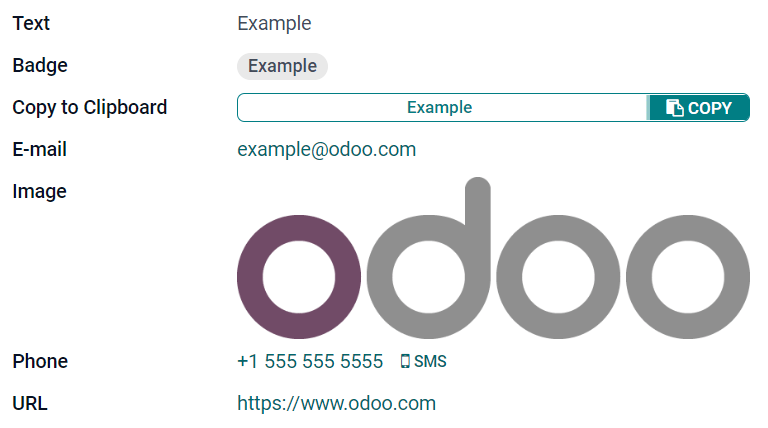
Aš suprantu. Prašau, duokite man tekstą.¶
:guilabel: Daugiaeilis tekstas laukas naudojamas ilgesniam tekstui, kuris gali turėti įvairių tipų simbolius. Užpildant lauką UI, rodomos dvi teksto eilutės.
Kopijuoti į iškarpinę: vartotojai gali nukopijuoti reikšmę paspausdami mygtuką.
Example
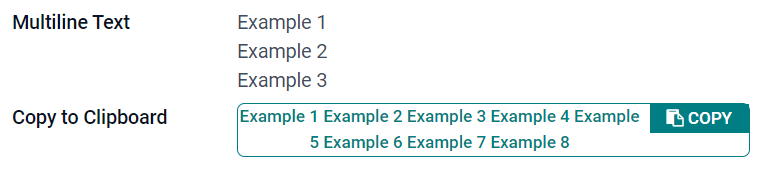
Sveikasis skaičius (integer)¶
Laukas Integer naudojamas visiems sveikiesiems skaičiams (teigiamiems, neigiamiems arba nuliui, be dešimtainės dalies).
Procentinė Pyragas: rodo vertę procentiniame apskritime, paprastai apskaičiuotai vertei. Vertė negali būti redaguojama UI, bet galima nustatyti numatytąją vertę.
Progresso juosta: rodo reikšmę šalia procentinės juostos, dažniausiai apskaičiuotos reikšmės. Lauko neįmanoma redaguoti rankiniu būdu, tačiau galima nustatyti numatytąją reikšmę.
Rankena: rodo vilkimo rankenos piktogramą įrašams išdėstyti rankiniu būdu Sąrašo rodinyje.
Example
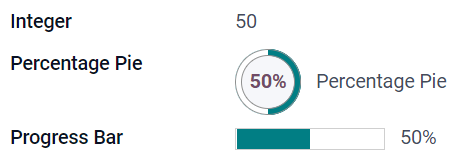
Dešimtainis (float)¶
Laukas Decimal naudojamas visiems dešimtainiams skaičiams (teigiamas, neigiamas arba nulis su kableliu).
Pastaba
Dešimtainiai skaičiai vartotojo sąsajoje rodomi su dviem dešimtainėmis skiltimis po kablelio, tačiau duomenų bazėje jie saugomi su didesniu tikslumu.
Monetary: tai panašu į Monetary field. Rekomenduojama naudoti pastarąjį, nes jis siūlo daugiau funkcijų.
Procentas: rodo procento simbolį
%po vertės.Procentinė Diagrama: rodo vertę procento apskritime, dažniausiai apskaičiuotą vertę. Laukas negali būti redaguojamas rankiniu būdu, tačiau galima nustatyti numatytąją vertę.
Progresso juosta: rodo reikšmę šalia procentinės juostos, dažniausiai apskaičiuotos reikšmės. Lauko neįmanoma redaguoti rankiniu būdu, tačiau galima nustatyti numatytąją reikšmę.
Laikas: reikšmė turi atitikti hh:mm formatą, su maksimaliu 59 minučių skaičiumi.
Example
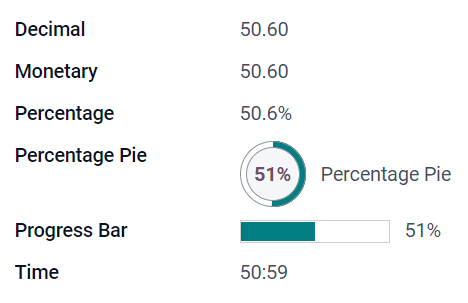
Pinigų arba Monetarinis (monetarinis)¶
Laukas Monetary naudojamas visoms piniginėms vertėms.
Pastaba
Kai pirmą kartą pridedate Monetary lauką, jei modelyje dar nėra, jums siūloma pridėti Currency lauką. Odoo siūlo pridėti Currency lauką už jus. Kai jis pridėtas, dar kartą pridėkite Monetary lauką.
Example
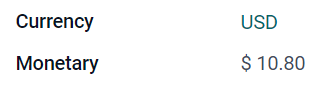
Html (html)¶
Fieldas :guilabel: Html naudojamas tekstui pridėti, kurį galima redaguoti naudojant Odoo HTML redaktorių.
Kelių eilučių tekstas: išjungia Odoo HTML redaktorių, leidžiant redaguoti žalią HTML kodą.
Example
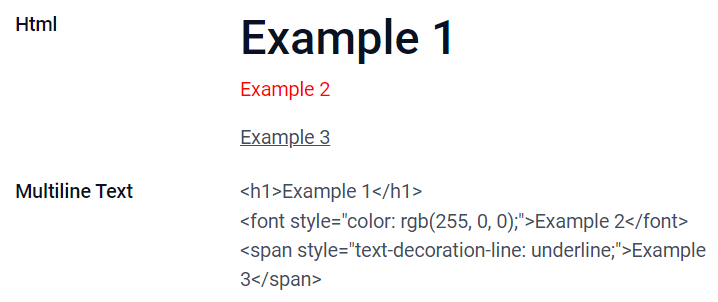
Data (date)¶
Laukas Data naudojamas datai kalendoriuje pasirinkti.
Likę dienos: likęs dienų skaičius iki pasirinktos datos rodoma (pvz., Po 5 dienų), remiantis esama data.
Example
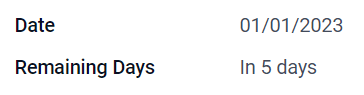
Data ir laikas (datetime)¶
Laukas Data ir laikas naudojamas parinkti datą kalendoriuje ir laiką laikrodyje. Jei laikas nenustatytas, automatiškai naudojamas dabartinis vartotojo laikas.
Data: naudojama laikui įrašyti, jo nerodant vartotojo sąsajoje.
Likę dienos: rodo likusių dienų skaičių iki pasirinktos datos (pvz., Po 5 dienų), remdamasis einamąja data ir laiku.
Example
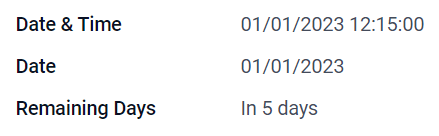
Žymimasis langelis (boolean)¶
Laukas Žymės langelis naudojamas, kai vertė turėtų būti tik teisinga arba klaidinga, nurodoma pažymint arba atžymint žymės langelį.
Mygtukas: rodo žymimąjį mygtuką. Valdiklis veikia neperjungiant į redagavimo režimą.
Perjungti: rodo perjungimo mygtuką. Valdiklis veikia neperjungiant į redagavimo režimą.
Example
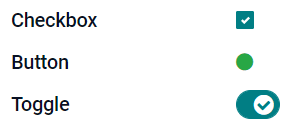
Atranka (selection)¶
Laukas Pasirinkimas naudojamas, kai vartotojai turėtų pasirinkti vieną vertę iš iš anksto nustatytų verčių grupės.
Ženklelis: vaizduoja reikšmę apvalios formos viduje, panašiai kaip žyma. Reikšmės redaguoti UI negalima, tačiau galima nustatyti numatytąją reikšmę.
Ženkleliai: rodo visus pasirenkamus reikšmes vienu metu stačiakampio formos laukuose, organizuotus horizontaliai.
Pirmenybė: rodo žvaigždučių simbolius vietoje reikšmių, kurias galima naudoti norint nurodyti, pavyzdžiui, svarbą arba pasitenkinimo lygį. Tai turi tokį patį poveikį, kaip ir pasirinkus Pirmenybės lauką, nors pastarajam jau yra iš anksto apibrėžtos keturios pirmenybės reikšmės.
Radijas: vienu metu rodo visus pasirenkamus nustatymus kaip radijo mygtukus.
Patarimas
Pagal numatytuosius nustatymus radijo mygtukai yra išdėstyti vertikaliai. Pažymėkite rodyti horizontaliai, kad pakeistumėte jų išdėstymą.
Example
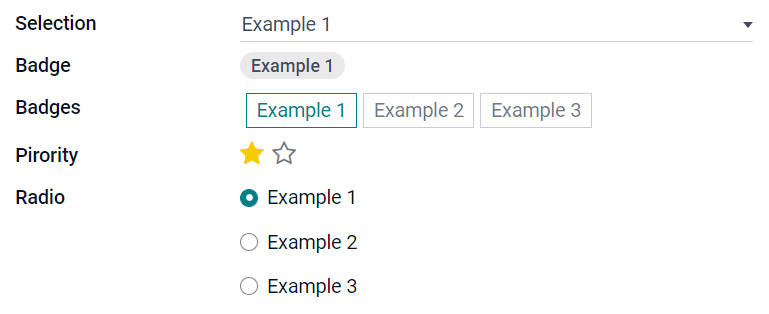
Prioritetas („atranka“)¶
Laukas Prioritetas naudojamas trijų žvaigždučių įvertinimo sistemos rodymui, kuris gali būti naudojamas svarbai arba pasitenkinimo lygiui nurodyti. Šis lauko tipas yra Pasirinkimo laukas su numatytu pasirinktu Prioriteto valdikliu ir iš anksto nustatytomis keturiomis prioriteto reikšmėmis. Todėl valdikliai Ženklelis, Ženkleliai, Radijo mygtukas ir Pasirinkimas turi tokį patį poveikį, kaip aprašyta skyrelyje Pasirinkimas.
Patarimas
Norėdami pakeisti turimų žvaigždučių skaičių pridedant ar pašalinant reikšmes, spustelėkite Redaguoti reikšmes. Atkreipkite dėmesį, kad pirmoji reikšmė yra lygi 0 žvaigždučių (t. y. kai nėra pasirinkta), taigi keturios reikšmės sudaro trijų žvaigždučių vertinimo sistemą, pavyzdžiui.
Example

Failas (dvejetainis)¶
Laukas Failas naudojamas bet kokio tipo failams įkelti arba pasirašyti formą (Pasirašyti valdiklis).
Vaizdas: vartotojai gali įkelti vaizdo failą, kuris vėliau rodomas Formos peržiūroje. Tai turi tokį patį efektą kaip naudojant Vaizdo lauką.
PDF Viewer: vartotojai gali įkelti PDF failą, kuris vėliau gali būti peržiūrimas iš Formos peržiūros.
Pasirašyti: vartotojai gali elektroniniu būdu pasirašyti formą. Tai turi tokį patį poveikį, kaip ir pasirinkus Pasirašymo lauką.
Example
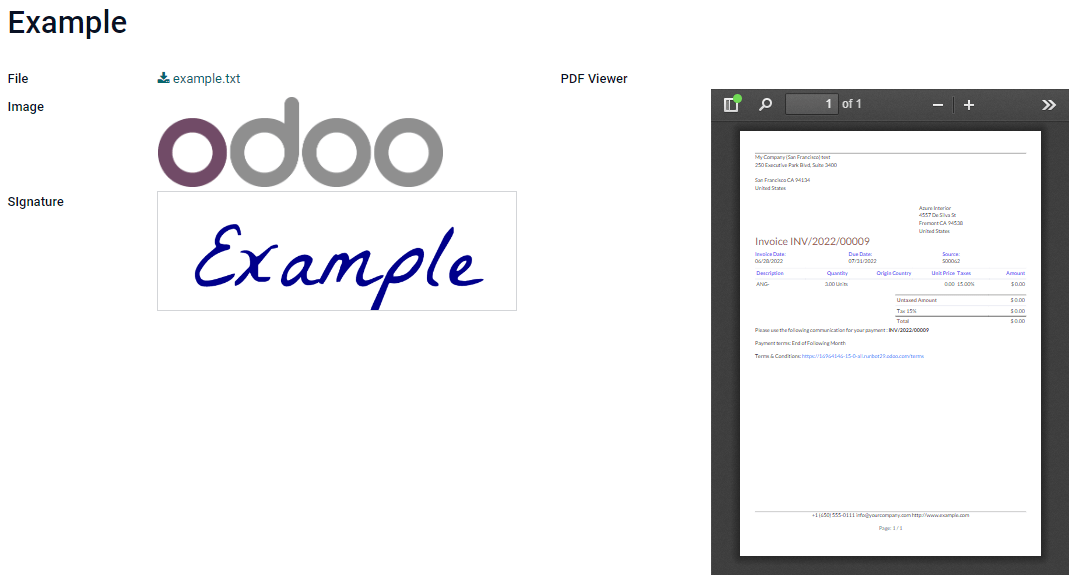
Suprantu. Prašau duokite man tekstą.¶
Laukas Vaizdas yra naudojamas įkelti nuotrauką ir ją rodyti Formos rodinyje. Šio tipo laukas yra Failo laukas su pagal numatytuosius nustatymus parinktu Vaizdo valdikliu. Todėl, Failas, PDF žiūryklė ir Parašas valdikliai turi tokius pačius efektus kaip aprašyta skyriuje Failas.
Patarimas
Norėdami pakeisti įkeltų vaizdų rodymo dydį, pasirinkite Mažas, Vidutinis arba Didelis prie Dydis parinkties.
Ženklas (dvejetainis)¶
Laukas Parašas naudojamas formai pasirašyti elektroniniu būdu. Šis lauko tipas yra Failo laukas, kuriame pagal numatytuosius nustatymus parinktas Parašo valdiklis. Dėl to Failo, Vaizdo ir PDF peržiūros priemonės valdikliai turi tokius pačius efektus, kaip aprašyta skiltyje Failas.
Patarimas
Norėdami vartotojams suteikti Auto parinktį, kai reikia pasirašyti, pasirinkite vieną iš galimų Auto-complete with laukų (Text, Many2One, ir Related Field tik modelio kontekste). Parašas automatiškai sugeneruojamas naudojant duomenis iš pasirinkto lauko.
Santykių sritys¶
Santykiniai laukai naudojami susieti ir rodyti duomenims iš įrašų kitame modelyje.
Pastaba
Nestandartiniai valdikliai, kai jie yra prieinami, pateikiami kaip sąrašo punktai žemiau.
Daugelis į vieną (many2one)¶
Many2One laukas naudojamas norint susieti kitą įrašą (iš kito modelio) su redaguojamu įrašu. Kito modelio įrašo pavadinimas tada rodomas redaguojamame įraše.
Example
Pardavimo Užsakymo modelyje laukas Klientas yra Many2One laukas, nukreipiantis į Kontakto modelį. Tai leidžia daug pardavimo užsakymų susieti su vienu kontaktu (klientu).
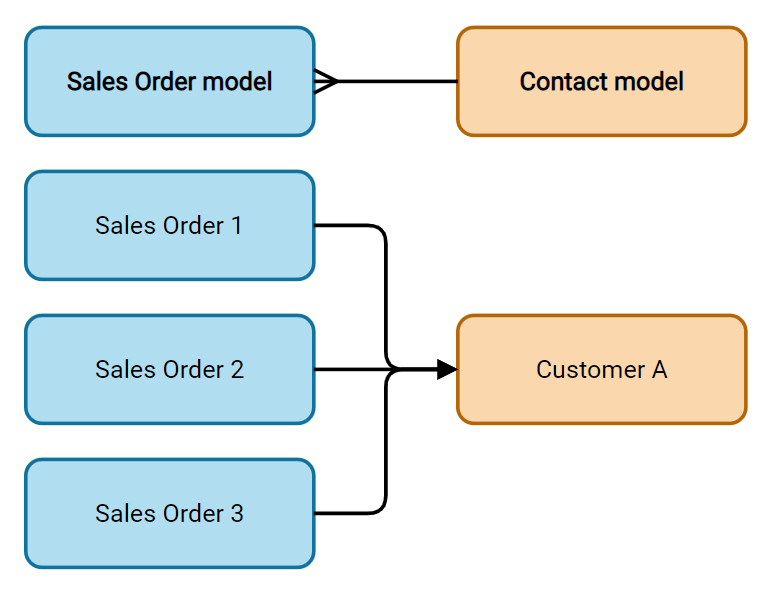
Patarimas
Norėdami užkirsti kelią vartotojams sukurti naują įrašą susietame modelyje, pažymėkite Išjungti kūrimą.
Norėdami neleisti vartotojams atidaryti įrašų iššokančiame lange, pažymėkite Atjungti atidarymą.
Norėdami padėti vartotojams pasirinkti tik teisingą įrašą, spustelėkite Domenas, kad sukurtumėte filtrą.
Ženklelis: rodoma vertė apvalios formos, panaši į žymą. Vertė negali būti redaguojama vartotojo sąsajoje.
Radijas: vienu metu rodo visus pasirenkamus nustatymus kaip radijo mygtukus.
Vienas su daugeliu (one2many)¶
Laukas One2Many naudojamas rodyti esamus ryšius tarp dabartinio modelio įrašo ir kelių kitų modelio įrašų.
Example
Galite pridėti One2Many lauką Contact modelyje, kad galėtumėte matyti vieno kliento daug pardavimo užsakymų.
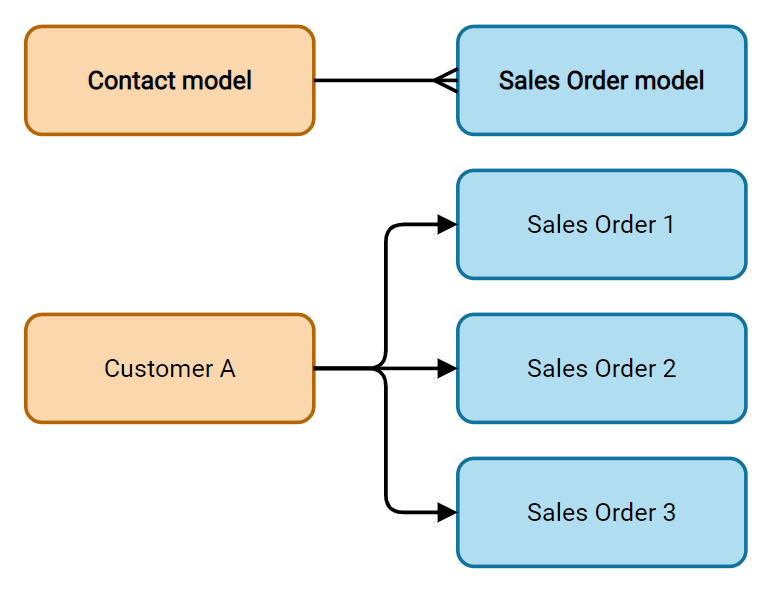
Pastaba
Norint naudoti :guilabel: One2Many lauką, abu modeliai turi būti jau susieti naudojant :ref: Many2One lauką <studio/fields/relational-fields/many2one>. One2Many santykiai neegzistuoja savarankiškai: atliekama atvirkštinė esamų Many2One santykių paieška.
Eilutės („vienas į daugelį“)¶
Laukas Eilutės naudojamas sukurti lentelę su eilutėmis ir stulpeliais (pvz., produktų eilutės pardavimo užsakyme).
Patarimas
Norėdami keisti stulpelius, spustelėkite Line lauką, tada pasirinkite Edit List View. Norėdami redaguoti formą, kuri pasirodo, kai vartotojas spusteli Add a line, pasirinkite Edit Form View.
Example
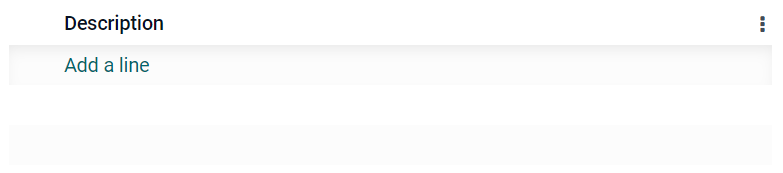
Daugelis2Daugelis (many2many)¶
Laukas Many2Many naudojamas susieti kelis įrašus iš kito modelio su keliais įrašais dabartiniame modelyje. Many2Many laukus galima naudoti su Uždrausti kūrimą, Uždrausti atidarymą, Domenas, kaip ir Many2One laukus.
Example
Užduoties modelyje laukelis Priskirti yra Daug-daug laukelis, nukreipiantis į Kontakto modelį. Tai leidžia vienam naudotojui būti priskirtam prie daugelio užduočių ir daugeliui naudotojų būti priskirtiems prie vienos užduoties.
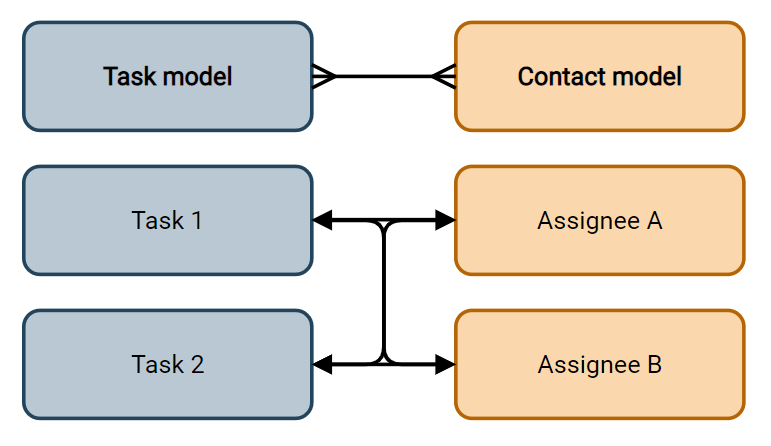
Žymimieji langeliai: vartotojai gali pasirinkti kelias vertes naudodami žymimuosius langelius.
Žymos: vartotojai gali pasirinkti keletą verčių, rodomų apvaliose formose, dar žinomose kaip žymos. Tai turi tokį patį poveikį, kaip pasirinkti Žymos lauką.
Savybės¶
Nematomas: Kai nereikia, kad naudotojai matytų lauką naudotojo sąsajoje, pažymėkite Nematomas. Tai padeda išvalyti naudotojo sąsają, rodomos tik svarbiausios sritys, priklausomai nuo konkrečios situacijos.
Example
Formos vaizde, susijusiame su Kontakto modeliu, laukelis Pavadinimas rodomas tik tada, kai pasirenkama Asmuo, kadangi šis laukelis nebūtų naudingas Įmonės kontaktui.
Pastaba
Gairė Nematomas taip pat taikoma Studio. Norėdami peržiūrėti paslėptus laukus Studio aplinkoje, spustelėkite skirtuką View ir pažymėkite varnelę prie Rodyti nematomus elementus.
Būtina: Jei laukelis turėtų būti visada užpildytas vartotojo prieš galint tęsti, pažymėkite Būtina.
Tik skaitymui: Jei naudotojai neturėtų galėti keisti lauko, pažymėkite Tik skaitymui.
Pastaba
Galite pasirinkti taikyti šias tris savybes tik konkretiems įrašams, spustelėdami Sąlyginis ir sukūrdami filtrą.
Etiketė: Etiketė yra lauko pavadinimas vartotojo sąsajoje.
Pastaba
Tai nėra toks pats pavadinimas kaip naudojamas PostgreSQL duomenų bazėje. Norint peržiūrėti ir pakeisti pastarąjį, aktyvinkite Kūrėjo režimą, ir redaguokite Techninį pavadinimą.
Pagalbos Patarimų Laukelis: Norėdami paaiškinti lauko paskirtį, parašykite aprašymą po Pagalbos Patarimų Laukelis. Jis bus rodomas patarimų laukelyje, kai pele užvesite ant lauko etiketės.
Placeholder: Kad pateiktumėte pavyzdį, kaip turėtų būti užpildomas laukas, parašykite jį po Placeholder. Tai rodomas šviesiai pilka spalva vietoje lauko vertės.
Valdiklis: Norėdami pakeisti numatytąją lauko išvaizdą ar funkcionalumą, pasirinkite vieną iš galimų valdiklių.
Numatytoji reikšmė: Norėdami pridėti numatytąją reikšmę laukui, kai kuriamas įrašas, naudokite Numatytoji reikšmė.
Apriboti matomumą grupėms: Norėdami apriboti, kurie naudotojai gali matyti šį lauką, pasirinkite naudotojų prieigos grupę.
